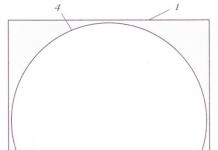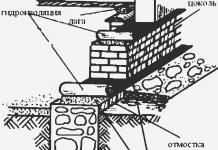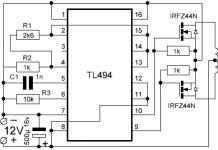كيفية مسح الذاكرة الداخلية للاندرويد عندما تكون الذاكرة الداخلية للاندرويد ممتلئة. ستتعرف في هذه المقالة على طرق فعالة لمسح الذاكرة الداخلية (ROM) لجهاز أندرويد والتخلص من رسالة “الذاكرة الداخلية للهاتف ممتلئة”.
عند استخدام جهاز محمول، عاجلاً أم آجلاً يطرح السؤال: كيفية مسح الذاكرة على نظام Android. قد تحدث هذه المشكلة عندما تريد تثبيت أحد التطبيقات، أو تنزيل شيء ما من الإنترنت، أو تلقي الملفات عبر البلوتوث، أو ببساطة يعرض هاتفك أو جهازك اللوحي رسالة: الذاكرة الداخلية للهاتف ممتلئة - سنخبرك بما يجب عليك فعله. إن تنظيف هاتفك من النفايات غير المرغوب فيها له تأثير إيجابي على سرعة الجهاز والتطبيقات بالكامل.
بعد قيامك بنقل الملفات الضرورية إلى بطاقة الذاكرة، تكون قد تمكنت من مسح الذاكرة الداخلية لجهاز Android الخاص بك جزئيًا. ولكن هذا ليس كل شيء، وإذا كنت ترغب في تحرير المزيد المزيد من المساحةوانس الخطأ: الذاكرة الداخلية لنظام Android ممتلئة، اقرأ المقال حتى النهاية.
2. كيفية نقل التطبيقات إلى بطاقة الذاكرة
تعد كيفية نقل التطبيقات إلى بطاقة الذاكرة لمسح الذاكرة الداخلية لجهاز Android مهمة صعبة للغاية، نظرًا لأن مثل هذه العملية لها بعض القيود. لتنفيذه بالكامل، يجب عليك الحصول على حقوق المسؤول (الجذر) عن طريق تثبيت ما يلزم برمجة، ولكن في الوقت نفسه تفقد الضمان على جهاز Android الخاص بك، وقد تؤدي بعض الإجراءات الخاطئة إلى تحويله إلى لبنة. إذا كان لديك بالفعل حق الوصول إلى الجذر، فقم بتثبيت التطبيق، وبمساعدته ستتمكن من نقل التطبيقات إلى بطاقة الذاكرة، حتى بعض التطبيقات المثبتة مسبقًا، ولكن هذا قد يؤثر على التشغيل الصحيح لهذه التطبيقات والنظام ككل.
يتم تثبيت معظم التطبيقات تلقائيًا في الذاكرة الداخلية للجهاز، وبدون حقوق المسؤول (الجذر)، لن يتم نقلها. يمكن القيام بذلك في "إعدادات" - "التطبيقات"، ولكن هذه الطريقة ليست الأكثر ملاءمة. يوجد عدد لا بأس به من البرامج في متجر تطبيقات Play Market والتي يمكنها مساعدتك في نقل التطبيقات إلى بطاقة الذاكرة. نقترح استخدام تطبيق متعدد الوظائف مساعد أندرويد، والتي تضم 18 الأدوات اللازمةللسيطرة على الروبوت. يمكنك تنزيل Android Assistant والتعرف على إمكانياته في المقالة:.
قم بتشغيل Android Assistant، وانتقل إلى علامة التبويب " أدوات"وحدد العنصر "App2Sd".
تفتح علامة التبويب قائمة بالتطبيقات التي يمكن نقلها إلى بطاقة الذاكرة. بعد تحديد التطبيقات، يتم طرحك في "معلومات التطبيق"انقر هنا "إلى بطاقة الذاكرة SD".
يمكنك مسح ذاكرة Android الداخلية إذا قمت بحذفها التطبيقات غير الضرورية. للراحة، نوصي باستخدام أداة في Android Assistant - "حذف الدفعة"- يتيح لك تحديد عدة تطبيقات لإزالتها في نفس الوقت وسيظهر الذاكرة التي تم تثبيتها فيها.
3. كيفية تنظيف هاتفك أو جهازك اللوحي من الحطام
على عكس المهام السابقة، أين ومتى الإعداد الصحيحولن تضطر إلى تكرارها أبدًا بعد تنفيذ الخطوات الموضحة، ستحتاج إلى استخدام معرفتك بكيفية تنظيف Android من القمامة في كثير من الأحيان. والخبر السار هو أنه بمجرد تثبيت البرنامج اللازم، تصبح العملية بسيطة وسريعة للغاية.
عليك أن تفهم أن البيانات المهملة تظهر باستمرار: إنها ذاكرة تخزين مؤقت من صفحات مفتوحةعلى الإنترنت، أو تشغيل التطبيقات أو بقاياها بعد إزالتها، وما إلى ذلك، لذلك، إذا قمت بتنظيف جهاز Android الخاص بك بشكل دوري من الحطام، فإن هذا لا يسمح لك فقط بمسح الذاكرة الداخلية لجهاز Android الخاص بك، ولكن له أيضًا تأثير إيجابي على سرعة التطبيقات والجهاز.
لحل المشكلة: كيفية مسح الذاكرة الداخلية لنظام Android من القمامة، نقترح استخدام التطبيق سيد نظيف . إنها ليست مجرد أداة تنظيف مريحة وبسيطة وعملية للغاية الذاكرة الداخلية، ولكنه أيضًا أفضل منظف لنظام Android.
قم بتشغيل تطبيق Clean Master، حدد "قمامة"و "واضح."بعد ذلك، يعرض التطبيق إجراء تنظيف أكثر تقدمًا ويحذر من أن هذا القسم قد يحتوي على البيانات الضرورية، لذا حدد الملفات المراد حذفها بعناية.
أنت تعرف الآن كيفية تنظيف هاتف Android الخاص بك من النفايات غير المرغوب فيها، وكيفية نقل التطبيقات إلى بطاقة الذاكرة (إن أمكن) وكيفية نقل الملفات على Android عندما تكون ذاكرة Android الداخلية ممتلئة. بالإضافة إلى بطاقة الذاكرة، هناك طريقة أخرى - تخزين الملفات على الإنترنت.
4. تخزين الملفات على الإنترنت
تخزين الملفات على الإنترنت، بفضل خدمات التخزين السحابية المتنوعة، لا يتيح لك فقط مسح ذاكرتك الداخلية وتحرير بطاقة الذاكرة الخاصة بك، بل يتيح لك أيضًا الوصول إلى ملفاتك من أي جهاز متصل بالإنترنت من خلال متصفح أو تطبيقات خاصة، ما عليك سوى تحتاج إلى إدخال اسم المستخدم وكلمة المرور الخاصة بك. إذا كنت مهتمًا بهذا الموضوع، فقد ناقشناه بالتفصيل باستخدام مثال التخزين السحابي الأكثر تقدمًا - Google Drive في المقالة:.
لذا، تعلمت في هذه المقالة كيفية مسح الذاكرة الداخلية لهاتفك الأندرويد عندما تكون الذاكرة الداخلية ممتلئة. قمنا بحل هذه المشكلة من خلال تحليل الأسئلة: كيفية نقل الملفات على الأندرويد (الصور، مقاطع الفيديو، الموسيقى، المستندات)، كيفية نقل التطبيقات إلى بطاقة الذاكرة، كيفية تنظيف جهازك من القمامة، وتعرفنا على تخزين الملفات على الإنترنت - سحابة التخزين.
هناك أيضًا طريقة "للكسول" إذا كنت بحاجة ماسة إلى مسح جميع البيانات الشخصية وحذف التطبيقات بإعداداتها - جربها. سيؤدي هذا إلى تنظيف الجهاز بالكامل وتهيئته.
هل كانت المقالة مفيدة؟ أخبر أصدقاءك باستخدام أزرار وسائل التواصل الاجتماعي أدناه!
- 26 يونيو 2017
- 124,938 مشاهدة
احب؟
التقييمات: 38
تم تجهيز الأجهزة المحمولة الحديثة بكمية هائلة من الذاكرة الداخلية، والتي يمكن أن تصل إلى 64 جيجابايت أو أكثر. هذه المساحة كافية لمعظم المستخدمين لأداء المهام اليومية. ومع ذلك، إذا كانت أداتك لا تحتوي على محرك أقراص سعوي، فستواجه عاجلاً أم آجلاً نقص المساحة الحرة على جهازك. في هذه الحالة، لن يكون من الضروري معرفة كيفية تنظيف هاتف Android منه الملفات غير الضروريةوالتطبيقات.
طرق تنظيف هاتفك الذكي من المعلومات غير الضرورية
بداية من إصدارات أندرويد 4.4 قام مطورو نظام التشغيل هذا بإزالة القدرة على تثبيت التطبيقات على بطاقة ذاكرة خارجية. بفضل هذا، بدأ العديد من مالكي الأجهزة المحمولة في تجربة نقص المساحة الحرة والبحث عن طرق مختلفة لتحريرها.
هناك عدة طرق لتنظيف Android من الملفات والبرامج غير الضرورية:
مسح الملفات غير الضرورية يدويًا
الطريقة الأكثر سهولة وسهولة في الاستخدام للتخلص من البيانات غير الضرورية هي التنظيف اليدوي لنظام Android. ويتكون من البحث في وحدات التخزين الداخلية والخارجية عن الملفات والبرامج التي لا تستخدمها، ثم مسحها.
الطريقة الأكثر ملاءمة لتنظيف هاتفك من الملفات غير الضرورية هي من خلال المستكشف المثبت على هاتفك الذكي. يمكن أن يكون هذا File Manager أو ES Explorer أو Total Commander أو أي برنامج آخر له وظائف مماثلة. سيكون الإجراء على النحو التالي:
إذا تم استخدام ES Explorer كمنظف، فلن تختفي الملفات غير الضرورية المحذوفة يدويًا بدون أثر، ولكن سيتم نقلها إلى منطقة النسخ الاحتياطي المسماة "سلة المحذوفات". لمحوها بالكامل، تحتاج إلى تنظيفها أيضًا.

إذا زادت المساحة الحرة على محرك الأقراص بعد تنظيف الأداة الذكية من الملفات النادرة الاستخدام، فيمكنك أيضًا التخلص من البرامج غير الضرورية:

طريقة التنظيف هذه مناسبة فقط ل تطبيقات الطرف الثالث. لا يوجد مفتاح حذف افتراضي في خصائص البرنامج المثبت مسبقًا (المدمج في النظام). قبل إلغاء تثبيت مثل هذه البرامج، ستحتاج إلى فتح الوصول إلى الجذر على جهازك.
عند التفكير في كيفية تنظيف Android من الملفات غير المرغوب فيها، تجدر الإشارة إلى أن أحد الأماكن التي تحتوي على حجم كبير من الملفات غير الضرورية هو مجلد التنزيلات. لذلك ينصح بزيارته أولاً.
مسح ذاكرة التخزين المؤقت للنظام
مكان آخر تحب أن تتراكم فيه القمامة هو ذاكرة التخزين المؤقت. يقوم بتخزين الملفات المؤقتة، بالإضافة إلى "لقطات" للتطبيقات المحذوفة مسبقًا. واحدة من الأدوات المساعدة الأكثر فعالية لمسح ذاكرة التخزين المؤقت هي SD Maid. يعمل مثل هذا:
يمكن إجراء مسح أعمق لذاكرة التخزين المؤقت عبر . للقيام بذلك، تحتاج إلى الدخول إلى وضع الاسترداد عن طريق إيقاف تشغيل الهاتف والضغط باستمرار على مجموعة معينة من المفاتيح الميكانيكية، وتحديد أداة مسح ذاكرة التخزين المؤقت. بعد إعادة تشغيل الهاتف، ستكون ذاكرة التخزين المؤقت نظيفة تمامًا. 
نقل البرامج المثبتة إلى بطاقة خارجية
إذا كانت ذاكرة جهازك تحتوي فقط على المعلومات الضرورية، أي أنه لا يمكنك حذف أي شيء منها مجانًا مساحة فارغةوهذا ممكن عن طريق نقل البرنامج المثبت إلى بطاقة خارجية. الهواتف الذكية والأجهزة اللوحية الحديثة لا تحتوي على هذه الميزة. ومع ذلك، يمكن تصحيح هذا النقص.
إذا كنت تواجه مشكلة عدم القدرة على تنزيل ملفات جديدة على هاتفك لأن ذاكرة الهاتف الذكي ممتلئة، فأنت بحاجة إلى بدء عملية تدقيق صغيرة ومسح جهازك من الملفات غير الضرورية. قد تظن أن 16 أو 32 جيجابايت كمية كبيرة، لكنك الآن لا تعرف ماذا تفعل بالصور والمستندات المتراكمة على هاتفك.
يتيح لك مسح ذاكرة هاتفك بشكل دوري زيادة سرعة هاتفك الذكي. هناك العديد من الطرق لحل هذه المشكلة، وسوف ننظر إليها جميعا.
الإعدادات المسبقة للهاتف
بالطبع، إذا كنت تبحث عن طريقة للخروج من هذا الموقف، فمن المحتمل أنك تستخدم الهاتف الذكي لعدة أيام. ولكن سيكون من المفيد جدًا أن تكتشف فورًا بعد شراء الجهاز ما يجب تهيئته بالضبط لاستخدام وإدارة الملفات المحفوظة بشكل أكثر ملاءمة.
كل مقطع فيديو تم إنشاؤه، أو صورة تم التقاطها، أو رسائل مرسلة من برامج المراسلة الفورية وعن طريق البريد، أو مستندات تم استلامها عبر البلوتوث أو تم تنزيلها من الإنترنت - يتم أحيانًا حفظ جميع الملفات في أماكن مختلفة، اعتمادًا على الموقع برامج خاصةمجلدات جديدة من هذه التطبيقات نفسها.
لذلك، نوصي بإنشاء مجلد واحد، للاستخدام المستقبلي، تشير إليه المسار لحفظ أي ملفات تم تنزيلها. بعد ذلك، بغض النظر عن استخدام المتصفح أو مسجل الصوت أو الكاميرا، ستنتهي جميع الملفات في مجلد واحد معروف لك، ولن تكون متناثرة عبر بطاقة ذاكرة الهاتف.
ما هي الملفات التي يجب حذفها وأين تبحث عنها؟
إذا كان هاتفك يحتوي على أكثر من 8 جيجابايت من الذاكرة الداخلية وتريد تحرير النصف، فسوف يستغرق الأمر الكثير من الوقت إذا قمت بكل شيء من خلال هاتفك الذكي. من الأفضل توصيل الجهاز بجهاز الكمبيوتر الخاص بك - سيكون الأمر أكثر ملاءمة وأسرع وفي اللحظات المثيرة للجدل، عندما لا تعرف الغرض من الملفات الفردية، يمكنك بسهولة العثور عليها على الإنترنت دون مقاطعة عملية النقل أو حذف. في هذه الأثناء، يكون هاتفك الذكي مشغولاً بعملية توزيع وحذف الملفات غير الضرورية، فلا تنس تشغيل ملفاتك المفضلة.
نقطة مهمة، يُنصح بتغيير الملفات التي تعرف دورها فقط. من أجل عدم خلق اضطرابات في تشغيل النظام. بالإضافة إلى ذلك، يجب عليك الانتباه إلى المجلدات التالية:
- بلوتوث
- تحميل
- وسائط
- أفلام
- موسيقى
- فيديو
- اصوات
ولجميع ملفات الوسائط التي يمكن أن تظهر أثناء استخدام برامج التحرير المختلفة وبرامج المراسلة الفورية والخرائط والتطبيقات الأخرى.
للعمل دون مساعدة من جهاز كمبيوتر
لراحة العمل في الوضع "اليدوي" مع الملفات، هناك واحد برنامج مفيد، يمكنه تبسيط عمليات النقل - هذا هو ES Explorer. تم تصميم واجهة التطبيق بطريقة تمكن حتى المبتدئ من إدارة عدد كبير من الملفات والمجلدات الموجودة على جهازه.
العمل عن طريق الكمبيوتر
هناك طريقتان للعمل مع ملفات الهاتف من خلال جهاز الكمبيوتر الخاص بك. يتم تنفيذ الأول باستخدام كابل متصل. ستتطلب بعض الطرز برامج تشغيل قد لا تكون مضمنة في المجموعة القياسية. أو ستكون المشكلة في العثور عليها عبر الإنترنت.
تتضمن الطريقة الأخرى استخدام برنامج AirDroid، الذي يتطلب الوصول إلى الإنترنت فقط على كلا الجهازين. يوفر التطبيق إمكانية الوصول إلى ملفات الهاتف الداخلية ودليل الهاتف. لا يلزم وجود كابل لهذا، ويتم تنفيذ العمل من خلال متصفح جهاز الكمبيوتر الخاص بك.

إعادة توزيع المساحة
لتحرير الذاكرة الداخلية لهاتفك، تحتاج أحيانًا إلى نقل بعض التطبيقات إلى بطاقة الذاكرة. ولكن ليس من السهل القيام بذلك، بدون برامج خاصة أو حقوق المسؤول، حقوق الجذر، وبعد الحصول عليها، لن يكون ضمانك صالحًا وهناك احتمال "قتل" جهاز Android الخاص بك، وتحويله إلى قطعة من الحديد.
إذا كانت لديك هذه الحقوق، فيمكنك استخدام تطبيق Link2sd، والذي يسمح للمالك بنقل أي برامج إلى بطاقة الذاكرة. ولكن عند محاولة القيام بذلك باستخدام البرامج القياسية المثبتة مسبقًا، قد يتم تعطيل تشغيلها وتشغيلها مع نظام Android.
بدون حقوق إدارة الجهاز، عدد كبير منلا يمكن نقل البرامج إلى بطاقة SD، حيث سيتم وضعها تلقائيًا في الذاكرة الداخلية للهاتف. ولكن بالنسبة للباقي، يمكن أن يساعدك Android Assistant - وهو تطبيق وظيفي يحتوي على أدوات متنوعة للمساعدة في التعامل مع مشكلات المواضع المماثلة والمزيد.
على الصفحة الرئيسيةحدد Toolkit/App2sd/ربما - ستظهر لك قائمة بالبرامج التي يمكن نقلها إلى بطاقة SD. وفي عنصر معلومات البرنامج، انتقل إلى → إلى بطاقة الذاكرة SD.
إزالة الحطام المتراكم
في الحالات التي لا تراقب فيها بشكل خاص المحتوى المثبت أو البرامج التي تم تنزيلها من الإنترنت، قد لا تكون العمليات المذكورة أعلاه ضرورية - سيكون كافيًا ببساطة إزالة الملفات والتطبيقات غير الضرورية التي تتداخل مع تثبيت البرامج الجديدة.
يجذب نظام Android أنواعًا مختلفة من القمامة، لذا فإن التنظيف الدوري ضروري ببساطة، كما لو كان الأمر يتعلق بغرفتك، من أجل النظافة الشخصية. أثناء حذف الملفات غير الضرورية وذاكرة التخزين المؤقت والبرامج، يساعد الهاتف على العمل بشكل أفضل وأسرع.
كما هو الحال في حالات أخرى، لا يمكننا الاستغناء عن برنامج مساعد. وهنا سيكون - سيد نظيف. الصفحة الأولى تدعونا إلى تحليل جميع البرامج والملفات المتوفرة على الهاتف الذكي، وبعد ذلك تقوم بحذفها بلمسة واحدة. يعد هذا التطبيق مفيدًا أيضًا لميزة التنظيف المتقدم حيث يمكنك العثور على كل ما تحتاجه. البرامج المثبتةواستلام الملفات . لكن كن حذرًا، إذا كنت لا تريد أن تفقدها، فما عليك سوى وضع علامة على العناصر الضرورية ولا تتردد في حذف العناصر غير الضرورية. وبالإضافة إلى ذلك، البرنامج
إحدى نقاط الضعف في نظام التشغيل Android هي ذاكرة النظام، خاصة إذا تحديدالأجهزة تستبعد إمكانية إضافتها. ومما يزيد الوضع تعقيدًا حقيقة أنه بمرور الوقت تتراكم جميع أنواع وحدات التثبيت والملفات، مما يؤثر بشكل كبير على سرعة الأداة. لذلك، بدأ العديد من المستخدمين في التساؤل - كيفية تحرير ذاكرة النظام على نظام Android؟
عدة معروفة طرق فعالة، والتي سيتم مناقشتها في هذا الدليل.
تحتوي الهواتف الحديثة (الأجهزة اللوحية) على ذاكرة نظام (مدمجة) وبطاقات ذاكرة إضافية. وإذا (إذا لم يكن هناك شيء ذي قيمة)، فكل شيء مع ذاكرة النظام أكثر تعقيدًا بعض الشيء.
التنظيف عبر موصل مدمج
الذاكرة ممتلئة؟ يمكنك استخدام موصل خاص موجود في الجهاز نفسه (قد يختلف الاسم باختلاف الأجهزة):
افتح الأداة المساعدة، وحدد الفئة التي تحتاج إلى التنظيف. يمكن أن تكون هذه التطبيقات أو المستندات أو الأرشيفات أو الصور أو مقاطع الفيديو أو الموسيقى. في الأعلى، ابحث عن صورة القلم الرصاص (تحرير) وانقر عليها:
 ستظهر محتويات مجلد الفئة المحددة في النافذة التي تفتح، قم بتمييز الملفات غير الضرورية. قم بحذفها بالضغط على أيقونة سلة المهملات:
ستظهر محتويات مجلد الفئة المحددة في النافذة التي تفتح، قم بتمييز الملفات غير الضرورية. قم بحذفها بالضغط على أيقونة سلة المهملات:

التنظيف مع كلين ماستر
الطريقة التالية هي استخدام الأداة المساعدة Clean Master، والتي تعتبر واحدة من أكثر الأعمال شيوعًا والتي تعمل على تسريع العمل بشكل كبير أجهزة محمولة. التطبيقات التي تعمل على الجهاز لا تستهلك الذاكرة فحسب، بل تستهلك أيضًا طاقة البطارية. سيكون برنامج القاتل الجديد المطبق في البرنامج قادرا على إنهاء التطبيقات غير المرغوب فيها، مما سيحرر كمية كبيرة من الذاكرة ويزيد من سرعة الجهاز. لن تحتاج إلى حقوق المستخدم المتميز، ولكن إذا كانت لديك هذه الحقوق، فسيعمل قاتل المهام بشكل أفضل.
خوارزمية التشغيل بسيطة للغاية:
قم بتشغيل Clean Master - تفتح نافذة بها دائرتان، حيث تميز الدائرة الأكبر ذاكرة النظام، بينما تحدد الدائرة الأصغر ذاكرة الوصول العشوائي:
 حدد "الذاكرة" (ربما "الجهاز" أو أي شيء آخر) - تبدأ عملية المسح. نتيجة للفحص، يصبح من الواضح ما الذي سيساعد على تحرير الذاكرة.
حدد "الذاكرة" (ربما "الجهاز" أو أي شيء آخر) - تبدأ عملية المسح. نتيجة للفحص، يصبح من الواضح ما الذي سيساعد على تحرير الذاكرة.
يتم فتح جدول حيث تحتاج إلى تحديد تلك الملفات التي يمكن حذفها أو ضغطها، وتأكيد حذفها من خلال النقر على "حفظ":

قد تستغرق عملية التنظيف بعض الوقت، وبعد ذلك ستظهر رسالة "مساحة خالية".
التنظيف باستخدام إدارة المهام
يمكنك مسح الذاكرة باستخدام مدير المهام المدمج:

- انتقل إلى قائمة "الإعدادات".
- حدد القائمة الفرعية "التطبيقات".
- قم بمسح الذاكرة عن طريق تحديد أداة مساعدة (تطبيق واحد أو أكثر) والنقر فوق "إلغاء التثبيت".
نقل التطبيقات إلى بطاقة SD
هناك حالات تختفي فيها الذاكرة في مكان ما، على الرغم من أن المستخدم لم يقم بتثبيت أي شيء بعد. يمكن تفسير ذلك:
- وجود فيروسات - سيتعين عليك إجراء فحص غير عادي (شامل) باستخدام أحد برامج مكافحة الفيروسات العديدة؛
- تحديث البرامج المثبتة مسبقًا والتي تشغل المزيد والمزيد من المساحة الحرة.
إذا اختفت مشكلة الفيروسات، فأنت بحاجة إلى تكوين التخزين (الذاكرة على نظام Android). ببساطة، يمكن نقل أي تطبيق إلى بطاقة الذاكرة. الشيء الرئيسي هو اتباع الخطوات التالية:
- أدخل إلى قائمة "الإعدادات".
- اضغط على (أيقونة) البرنامج الذي تريد نقله.
- قم بنقله إلى بطاقة الذاكرة عن طريق تحديد الزر المناسب.
لسوء الحظ، هذه الطريقة مناسبة فقط لتلك البرامج التي ليست تابعة للنظام.
حفظ البيانات على وحدة التخزين الخارجية
ضمن التطبيقات المثبتةمن المحتمل أن يكون هناك من يقوم بتخزين البيانات الواردة من الشبكة في الجهاز. أبسط مثال هو القراء الإلكترونيين واللاعبين عبر الإنترنت. لمنع امتلاء الذاكرة الداخلية لهاتفك (الجهاز اللوحي)، تحتاج إلى تكوينها بحيث يتم كتابة جميع البيانات على بطاقة خارجية.
استخدام الخدمات السحابية
لا يحتاج المستخدم الحديث إلى تخزين معلومات على Android قد لا تكون مفيدة أبدًا. عليك أن تتذكر فقط ما هو مهم في ذاكرتك. حالياً. يمكن تحميل جميع البيانات الأخرى بأمان إلى التخزين السحابي، حيث ستنتظر في الأجنحة.
كما ترون من موادنا، حتى المستخدم الأكثر تقدمًا لا يمكنه تحسين "Andryukha" الخاص به. حسنا، لوضوح الإجراء - الفيديو
إذا ظهرت الرسالة "الذاكرة الداخلية للهاتف ممتلئة" على جهازك، فأنت بحاجة إلى مسح ذاكرة القراءة فقط (ROM). لا تحد الذاكرة الممتلئة من القدرة على تلقي الملفات وتثبيت التطبيقات وتحديثها فحسب، بل تؤدي أيضًا إلى إبطاء تشغيل الهاتف الذكي ككل. لإصلاح هذه المشكلة، اتبع بعض "الحيل" البسيطة - سيسمح لك ذلك بمسح الذاكرة بنفسك في أي وقت.
يشعر بعض المستخدمين بالحيرة من امتلاء الذاكرة، وذلك بسبب... لا يتم حفظ أي شيء على وجه التحديد على الجهاز، ولكن الذاكرة لا تزال تمتلئ بسرعة. يحدث هذا لأنه يتم تخزين جميع الملفات المستلمة (وليس فقط المسجلة والتنزيلية) في ذاكرة ROM، ونتيجة لذلك يمكن أن تمتلئ بسرعة كبيرة ويبدأ الهاتف في التباطؤ.
يتم حفظ الملفات في الذاكرة الداخلية في الحالات التالية:
- عند إنشاء أي محتوى - صورة، فيديو، تسجيل صوتي.
- عندما تتلقى أي ملفات في أي برامج المراسلة و في الشبكات الاجتماعية(فايبر، سكايب، واتساب، الخ).
- عندما تتلقى الملفات عبر البلوتوث، واي فاي.
نصائح مفيدة:الاستخدام سحابة التخزينوالذاكرة الخارجية تسمح لك "بتفريغ" الذاكرة الداخلية بشكل ملحوظ.
مسح الذاكرة الداخلية للهاتف
قبل أن تبدأ في مسح ذاكرتك، عليك أن تمنعها من أن تصبح متناثرة في المستقبل. للقيام بذلك، تحتاج إلى تحديد حفظ جميع الملفات على بطاقة الذاكرة (وليس على ROM) في إعدادات جميع الأدوات:
- آلة تصوير؛
- جميع الرسل؛
- الإملاء.
- الملاحين وخرائط GPS.
- محرري الرسومات والنصوص؛
- محمل المتصفح؛
- برامج تحميل الملفات (الصور والفيديو والموسيقى).
تتطلب معظم التطبيقات منك تحديد مسار الحفظ - للقيام بذلك، قم بإنشاء مجلد على بطاقة الذاكرة وحدد موقعه. سيتم الآن حفظ جميع الملفات المستلمة في هذا المجلد على البطاقة دون انسداد الذاكرة الداخلية.
كيفية تحرير المساحة
بعد إنشاء مجلدات الملفات المنقولة على بطاقة الذاكرة الخاصة بجهاز Android، يمكنك البدء في النقل الفعلي. في الوقت نفسه، عليك أن تفهم أن المساحة الموجودة على بطاقة الذاكرة ليست أيضا لا نهاية لها، ويجب عليك نقل الملفات التي تحتاجها والتي تعرفها فقط.
مهم:لا تحاول نقل ملفات النظام، لأن ذلك قد يتسبب في تعطل النظام. إذا كان هناك شك في وجود ملف، فمن الأفضل عدم لمسه.
هناك خياران رئيسيان لنقل الملفات:
- عن طريق الاتصال بجهاز الكمبيوتر عبر كابل USB.
- مباشرة على جهاز الأندرويد نفسه.
يعتمد اختيار خيار النقل على مدى توفر "الوسائل المتاحة"، بالإضافة إلى نوع وحجم رسائل البريد الإلكتروني التي يتم نقلها.
حذف الملفات الأخرى
لمسح الذاكرة، تحتاج إلى حذف الملفات غير الضرورية من المجلدات التالية:
- دسيم؛
- الفيديو (كقاعدة عامة، يشغلون أكبر مساحة)؛
- تحميل؛
- اصوات؛
- بلوتوث؛
- موسيقى؛
- أفلام؛
تقوم بعض التطبيقات تلقائيًا بإنشاء مجلداتها الخاصة على الجهاز - ويجب أيضًا فحصها ومسحها إذا لزم الأمر (يمكن أن تكون هذه المجلدات عبارة عن برامج تنزيل أو برامج مراسلة فورية أو خرائط أو برامج تحرير وما إلى ذلك).
نقل الملفات باستخدام جهاز الكمبيوتر
جهاز Android متصل بالكمبيوتر باستخدام كابل USB - يمكنك الآن الوصول إلى الذاكرة الداخلية والبطاقة مباشرة من جهاز الكمبيوتر. يعد هذا مناسبًا لأنه من الأسهل والأسرع عرض الملفات على جهاز الكمبيوتر لتحديد ما إذا كان سيتم نقلها أو حذفها.

عادة، لا يلزم تثبيت برامج تشغيل إضافية، حيث يعثر الكمبيوتر تلقائيًا على الجهاز المتصل ويفتح الوصول إليه.
عند توصيل هاتف ذكي/جهاز لوحي في وضع التخزين (MTP)، يعرض الكمبيوتر جهازين محمولين - ذاكرة الهاتف وبطاقة SD. في الواقع، سيتم تنفيذ جميع عمليات التلاعب بين هذه الأجهزة. للقيام بذلك، استخدم وظيفتي "القص" و"اللصق" القياسيتين.
مهم:يرجى ملاحظة أنه مع هذه الطريقة لنقل الملفات، هناك خطر غير صفر للإصابة بالفيروس. بادئ ذي بدء، ينطبق هذا على أجهزة الكمبيوتر والكابلات التي لم يتم اختبارها والتي ليست "أصلية". لذلك، إذا كنت قلقًا بشأن أمان أجهزتك الحالية، فمن الأفضل مسح الذاكرة الداخلية مباشرة من جهاز Android نفسه.
من الممكن أيضًا توصيل هاتف ذكي/جهاز لوحي بجهاز كمبيوتر عن بعد وعلى شبكة داخلية باستخدام خدمات خاصة.
باستخدام جهاز التحكم عن بعد، يمكنك الوصول إلى الملفات المخزنة على الذاكرة الداخلية لجهاز الكمبيوتر الخاص بك - ويتم ذلك باستخدام أي متصفح. للقيام بذلك، تحتاج فقط إلى أن يكون كلا الجهازين (الهاتف والكمبيوتر الشخصي) متصلين بالإنترنت، ويمكنك الاستمرار في استخدامهما للغرض المقصود منهما.
نقل الملفات بدون جهاز كمبيوتر
لنقل الملفات من الذاكرة الداخلية إلى البطاقة، يتم استخدام مدير الملفات في جهاز Android نفسه. قد يتم تثبيته افتراضيًا، أو يمكنك تنزيل مدير الملفات المفضل لديك مسبقًا (هناك العديد من الخيارات المجانية).
يتيح لك مدير الملفات تحديد وتعيين إجراءات لعدة ملفات أو مجلدات في نفس الوقت. يتم ذلك على النحو التالي:
- حدد الملفات/المجلدات المحددة على جهاز Android الخاص بك بالضغط لفترة طويلة؛
- انقر فوق الزر "المزيد" الموجود في الزاوية اليمنى السفلية؛
- حدد وظيفة "الانتقال إلى"؛
- حدد "sdcard" وحدد المسار الذي تريد نقله (المجلد الذي تم إنشاؤه مسبقًا).
نقل التطبيقات إلى بطاقة الذاكرة الخاصة بجهاز Android
تشغل التطبيقات معظم الذاكرة، كما أن حذفها وتثبيتها باستمرار أمر غير مريح للغاية. يتم تثبيت معظم التطبيقات تلقائيًا في الذاكرة الداخلية.
إذا كنت قد تعلمت بالفعل كيفية نقل الملفات من الذاكرة الداخلية لهاتفك الذكي/جهازك اللوحي الذي يعمل بنظام Android إلى البطاقة، فقد "تميل" إلى فعل الشيء نفسه مع التطبيقات، بحيث يمكنك ببساطة "الحصول عليها" في الوقت المناسب من بطاقة الذاكرة وعدم تنزيلها مرة أخرى.
التطبيقات على أجهزة أندرويديمكنك أيضًا الانتقال من الذاكرة الداخلية إلى البطاقة، لكن هناك قيود معينة يجب مراعاتها.
بادئ ذي بدء، تحتاج إلى الحصول على حقوق المسؤول (الجذر) - لهذا تحتاج إلى تثبيت برنامج خاص. يرجى ملاحظة أن التلاعب بالإعدادات عند هذا المستوى سيؤدي تلقائيًا إلى إبطال ضمان الجهاز. لذلك، إذا كانت لديك شكوك، فمن الأفضل ترك كل شيء كما هو، حتى لا "تفسد" الجهاز بإجراءات غير كفؤة.
كيفية الحصول على حقوق الجذر؟
معظم طريقة ملائمة- استعادة العملاء. قبل تغيير الإعدادات، تأكد من أن هاتفك الذكي مشحون بنسبة 50% على الأقل وأن لديك كابل USB يعمل وآمنًا في متناول اليد.

يجب أن يحتوي جهاز الكمبيوتر على برامج تشغيل، بالإضافة إلى برامج خاصة مصممة للعمل مع البرامج الثابتة لأجهزة Samsung.
- في الإعدادات، قم بتعطيل "التحكم عن بعد"؛
- في خيارات المطور، قم بتمكين تصحيح أخطاء USB وفتح OEM.
- ثم نقوم بإعادة تشغيل الهاتف والانتقال إلى قائمة الاسترداد.
- نقوم بتوصيل الجهاز بالكمبيوتر ونطلق البرنامج للعمل مع البرامج الثابتة.
إذا كنت واثقًا من قدراتك ومستعدًا لذلك العواقب المحتملةبعد الحصول على حقوق المسؤول، تحتاج إلى تثبيت تطبيق خاص لنقل التطبيقات من الذاكرة الداخلية إلى البطاقة. الآن يمكنك نقل ليس فقط تلك التي تم تنزيلها إلى الخريطة، ولكن أيضًا التطبيقات المثبتة مسبقًا(ولكن يجب أن يتم ذلك بحذر شديد حتى لا يتلف النظام).
مسح ذاكرة النظام
يتطلب تنظيف ذاكرة النظام أيضًا حقوق المسؤول، بالإضافة إلى فهم التطبيقات التي يمكن حذفها وتلك التي لا يمكن حذفها. عدا كذلك حقوق الجذرمطلوب مستكشف الملفات.
إذا كان لديك كل هذا، يمكنك البدء في التنظيف:
- افتح مستكشف الملفات بحقوق الجذر؛
- انتقل إلى المجلد / النظام / التطبيق
- حدد application.apk، بالإضافة إلى ملف .odex الذي يحمل نفس الاسم
- حدد "حذف" من القائمة
- انتقل إلى /data/app وقم بإزالة التحديثات للتطبيقات البعيدة
- انتقل إلى /data/data واحذف بيانات هذه التطبيقات
تنظيف الجهاز من الحطام
التنظيف الدوري للحطام يسمح لك بالحفاظ عليه السرعه العاليهتشغيل الجهاز ومراقبة مستوى الذاكرة بسرعة. تشير القمامة إلى ذاكرة التخزين المؤقت للصفحات التي تمت زيارتها على الإنترنت، وبقايا الملفات والتطبيقات بعد الحذف، وما إلى ذلك.
يكاد يكون من المستحيل اكتشاف بعض قطع الحطام بالعين المجردة، وبشكل عام، فإن تنظيف كل شيء يدويًا يستغرق وقتًا طويلاً وغير فعال. يوجد برنامج خاص لإزالة الحطام - كقاعدة عامة، يزن قليلا جدا ويجعل من الممكن تنظيف الجهاز في أي وقت. وينبغي القيام بذلك بانتظام، عدة مرات في الأسبوع/الشهر، اعتمادًا على نشاطك على الإنترنت.
يقوم هذا التطبيق المتخصص بتنظيف ذاكرة التخزين المؤقت وبقايا الملفات/التطبيقات المحذوفة من تلقاء نفسه، ثم يعرض إجراء تنظيف متقدم. في هذه المرحلة، يجب تحديد الملفات غير الضرورية وحذفها يدويًا. يتيح لك هذا النهج المشترك "للحفاظ على نظافة جهازك" التخلص بسرعة من الملفات غير المرغوب فيها دون المخاطرة بالملفات المهمة.